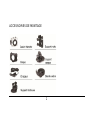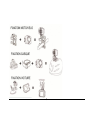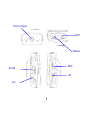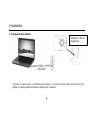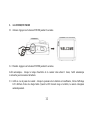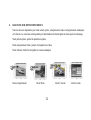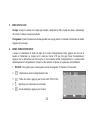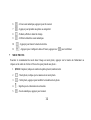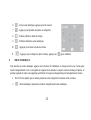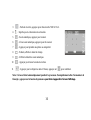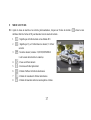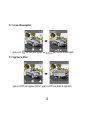Storex X’Trem CHD528 Manuel utilisateur
- Catégorie
- Caméras de sports d'action
- Taper
- Manuel utilisateur

CHD528
Guide d’utilisation

1

2
ACCESSOIRES DE MONTAGE

3

4
CONSEILS D’UTILISATION
Veuillez lire attentivement les informations avant d'utiliser cette caméra vidéo pour un fonctionnement
optimale, afin de prolonger sa durée de vie.
Ne pas exposer la caméra vidéo au soleil directement, ni pointer son objectif au soleil. Sinon, le capteur
d'image de la caméra vidéo peut s’endommagé.
Prenez bien soin de la caméra vidéo et éviter que l'eau ou le sable pénètrent dans le caméscope lorsqu'il est
utilisé sur la plage ou l'eau.
Garder la caméra à l’abri des matières chimiques et de la poussière. Placez-le dans un endroit sec et bien
ventilé. Ne pas placer la caméra vidéo à haute température, lieu humide ou poussiéreux.
Vérifiez si la caméra peut fonctionner normalement avant utilisation.
Si la saleté ou la tâche s'accumule sur la caméra vidéo ou sur son objectif, utiliser un chiffon doux, propre et
sec pour essuyer. Si la caméra vidéo ou son objectif est tachée de particules de sable, soufflé doucement.
Ne pas utiliser de chiffon pour essuyer arbitrairement. Dans le cas contraire, il peut rayer la surface de la
caméra vidéo ou son objectif.
S'il est nécessaire de nettoyer surface de caméra, d'abord souffler la poussière accumulée sur cette surface et
puis essuyez l'appareil doucement avec le chiffon ou un mouchoir applicable aux équipements optiques.

5
Utilisez le produit de nettoyage de caméra vidéo pour essuyer si nécessaire. Ne pas utiliser de solvant
organique pour nettoyer la caméra vidéo.
Ne touchez pas la surface de la lentille avec les doigts.
Veuillez sauvegarder les données si la carte mémoire à l'intérieur de ce caméscope est utilisée pour la
première fois.
Les données peuvent être perdues ou endommagées dans les circonstances suivantes :
1. Une mauvaise utilisation de la carte mémoire.
2. La carte mémoire est pliée, cassée ou sont endommagés.
3. Placez sous haute température ou milieu humide ou exposer directement au soleil.
4. Champ électrostatique ou champ électromagnétique autour de la carte mémoire.
5. Carte mémoire retirée lorsque la caméra vidéo ou l'ordinateur est connecté dessus (c'est-à-dire au
cours de la lecture, écriture et mise en forme).
6. Touchez la surface de contact métallique de la carte mémoire avec les doigts ou les matériaux
métalliques.

6
UTILISATION DU CASIER ÉTANCHE
Avant de fermer le casier étanche, nettoyer le joint d'étanchéité du boîtier de la caméra, un seul cheveu ou
un grain de sable peut provoquer une fuite. Vous pouvez tester en fermant le casier sans insérer la caméra.
Submergez le casier complètement dans l'eau pendant environ une minute. Retirer le casier de l'eau, séchez
avec une serviette, puis ouvrir le boîtier. Si tout l'intérieur est sec, vous pouvez alors utiliser le boitier sous
l'eau.
N'oubliez pas de mettre le commutateur de mode dans votre position d'enregistrement désiré avant d'insérer
l'appareil dans le casier étanche. Il n'y a aucun bouton externe pour le basculer de mode.
Après chaque utilisation en eau salée, vous aurez besoin de rincer l'extérieur du boîtier avec l'eau non salée
et puis sécher. Ne pas le faire peut éventuellement provoquer la corrosion de la charnière et l'accumulation
de sel dans le joint, ce qui peut provoquer un endommagement.
Pour nettoyer le joint d'étanchéité, rincer à l'eau et laisser sécher (sécher avec un chiffon peut endommager
le joint d'étanchéité). Réinstaller le joint dans les rainures du boîtier.

7
DETAILS DE LA CAMERA SPORTIVE:
TFT /LCD
B
B
o
o
u
u
t
t
o
o
n
n
d
d
e
e
v
v
e
e
i
i
l
l
l
l
e
e
L
L
E
E
D
D
v
v
e
e
i
i
l
l
l
l
e
e
LED infra-rouge
O
O
b
b
j
j
e
e
c
c
t
t
i
i
f
f
L
L
E
E
D
D
d
d
’
’
é
é
t
t
a
a
t
t
(
(
c
c
h
h
a
a
r
r
g
g
e
e
/
/
o
o
c
c
c
c
u
u
p
p
é
é
)
)

8
M
M
i
i
c
c
r
r
o
o
S
S
D
D
H
H
D
D
M
M
I
I
O
O
n
n
/
/
O
O
f
f
f
f
O
O
b
b
t
t
u
u
r
r
a
a
t
t
e
e
u
u
r
r
Reset
USB
Pas de vis trépied

9
UTILISATION
1. Chargement de la batterie
Connectez la caméra vidéo à l'ordinateur pour charger. Le voyant de charge s'éteint après la charge. En
général, la caméra peut être entièrement chargée après 2-4 heures.
Câble USB
Indicateur LED de
chargement.

10
2. UTILISATION DE LA CARTE MEMOIRE
1. Enfoncez la carte mémoire dans la fente de carte mémoire jusqu'à ce qu'elle soit insérée complètement.
2. Pour retirer la carte mémoire, appuyez doucement sur l'extrémité vers l'intérieur de la carte mémoire puis la
retirer.
Note: Aucune mémoire intégrée n'est disponible dans cette caméra vidéo. Assurez-vous d'insérer la
carte mémoire avant utilisation.

11
3. ALLUMER/ETEINDRE
3.1 Allumer: Appuyez sur le bouton POWER pendant 3 secondes.
3.2. Eteindre: Appuyez sur le bouton POWER pendant 3 secondes.
Arrêt automatique : lorsque le temps d'inactivité de la caméra vidéo atteint 1 heure, l’arrêt automatique
s’enclenche pour économiser la batterie.
3.3. Arrêt en cas de panne de courant : lorsque la puissance de la batterie est insuffisante, l'écran d'affichage
LCD affichera l'icône de charge faible. Quand la LED devient rouge et scintille, la caméra s’éteignera
automatiquement.

12
4. BASCULER SUR DIFFERENTS MODES
Trois modes sont disponibles pour cette caméra, photo, enregistrement vidéo et enregistrements embarqués
sur véhicule. La conversion est disponible par l'intermédiaire de l'interrupteur de mode après le démarrage.
Mode prise de photo: permet de prendre une photo;
Mode enregistrement vidéo: permet d’enregistrer une vidéo;
Mode véhicule: Permet d’enregistrer en camera embarqué.
Mode enregistrement Mode Photo Mode Véhicule Mode Lecture

13
5. INDICATEUR LED
Occupé: Lorsque la caméra est occupée (par exemple, enregistrer un film, prendre des photos, automatique
off-screen), le témoin occupé sera allumé.
Chargement: Quand la lumière est allumée pendant une longue période, il demande à l'utilisateur de mettre
l'appareil est en charge.
6. MODE ENREGISTREMENT
Lorsque le commutateur de mode est réglé sur le mode d'enregistrement vidéo, appuyez une fois sur le
bouton de l'obturateur ou cliquez sur le centre de l'écran LCD une fois pour lancer l'enregistrement;
Appuyez sur le déclencheur une fois de plus si vous souhaitez arrêter l'enregistrement. La caméra arrête
automatiquement l’enregistrement, lorsque la carte mémoire est pleine ou la puissance est insuffisante.
1 00:12:18: Cela signifie que la camera permet encore d’enregistrer 12 minutes et 18 secondes.
2 : Représente le mode d’enregistrement vidéo.
3 : Taille de la vidéo, appuyez pour choisir entre 720P et VGA.
4 : Signifie que la carte mémoire est insérée.
5 : Zoom numérique, appuyez pour zoomer.

14
6 : Icône zoom numérique, appuyez pour dé-zoomer.
7 :Appuyez pour prendre une photo ou enregistrer.
8 : Batterie, affiche le statut de charge.
9 :Affiche le détail du zoom numérique.
10 : Appuyez pour lancer le mode de lecture.
11 : Appuyez pour configure la date et l’heure, appuyez sur pour confirmer.
7 MODE PHOTO:
Basculez le commutateur de mode dans l'image en mode photo, appuyez sur le bouton de l'obturateur ou
cliquez sur le centre de l'écran LCD une fois pour prendre une photo :
1 0/1234: Compteur, indique le nombre de photo prisent /nombres total.
2 : Mode photo, indique que la camera est en mode photo.
3 : Taille photo, appuyez pour modifier la résolution de la photo.
4 : Signifie que la carte mémoire est insérée.
5 : Zoom numérique, appuyez pour zoomer.

15
6 : Icône zoom numérique, appuyez pour dé-zoomer.
7 :Appuyez pour prendre une photo ou enregistrer.
8 : Batterie, affiche le statut de charge.
9 :Affiche le détail du zoom numérique.
10 : Appuyez pour lancer le mode de lecture.
11 : Appuyez pour configure la date et l’heure, appuyez sur pour confirmer.
8 MODE EMBARQUE:
Pour basculer en mode embarqué, appuyez sur le bouton de l'obturateur ou cliquez une fois sur l’écran pour
lancer l'enregistrement. Ceci va enregistrer un segment les 5 minutes. Lorsque la carte de stockage est pleine, le
premier segment de vidéo sera supprimé pour libérer de l'espace correspondant pour l'enregistrement continu.
1 00:12:18 Cela signifie que la camera permet encore d’enregistrer 12 minutes et 18 secondes.
2 : Mode embarqué, représente le mode d’enregistrement vidéo embarqué.

16
3 : Taille de la vidéo, appuyez pour choisir entre 720P et VGA.
4 : Signifie que la carte mémoire est insérée.
5 : Zoom numérique, appuyez pour zoomer.
6 : Icône zoom numérique, appuyez pour dé-zoomer.
7 :Appuyez pour prendre une photo ou enregistrer.
8 : Batterie, affiche le statut de charge.
9 :Affiche le détail du zoom numérique.
10 : Appuyez pour lancer le mode de lecture.
11 : Appuyez pour configure la date et l’heure, appuyez sur pour confirmer.
Note: l'écran s’éteint automatiquement pendant le processus d'enregistrement afin d'économiser de
l'énergie ; appuyez sur le bouton de puissance pour faire réapparaître l’écran d’affichage.

17
9 MODE LECTURE:
9.1 Après la mise en marche et en état de prévisualisation, cliquez sur l'icône de lecture ( ) dans le coin
inférieur droit de l'écran LCD pour basculer vers le mode de lecture :
1 : Signifie que le fichier actuel est au format AVI.
2 : Signifie qu’il y a 1 fichier dans le dossier / 1 fichier
au total.
3 : Nom du dossier (comme: I:\DCIM\100MEDIA
I: est le nom de lecteur de la caméra).
4 : Passe au fichier suivant.
5 : Reviens au fichier précédent.
6 : Permet d’effacer le fichier sélectionné.
7 : Permet de visualiser le fichier sélectionné.
8 : Permet de basculer entre les modes photo et vidéo.

18
9.2 Lire une vidéo enregistrer:
Appuyez sur pour faire pause, appuyez sur pour faire une recherché rapide.
9.3 Supprimer un fichier:
Appuyez sur YES pour supprimer le fichier, appuyez sur NO pour annuler la suppression.

19
CONNECTER LA CAMERA A VOTRE ORDINATEUR
La caméra est fournie avec la fonction plug-and-play. Connectez le périphérique à l'ordinateur avec le câble
USB en état de marche, la caméra bascule automatiquement dans le mode disque dur amovible.
Icône du disque amovible apparaît sur « mon ordinateur ». Vos photos/vidéos sont enregistrés dans le dossier
I:\DCIM\
La page charge ...
La page charge ...
La page charge ...
La page charge ...
-
 1
1
-
 2
2
-
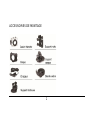 3
3
-
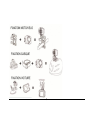 4
4
-
 5
5
-
 6
6
-
 7
7
-
 8
8
-
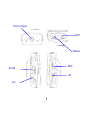 9
9
-
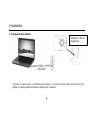 10
10
-
 11
11
-
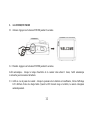 12
12
-
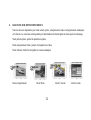 13
13
-
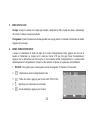 14
14
-
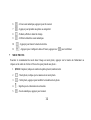 15
15
-
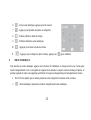 16
16
-
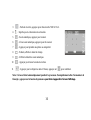 17
17
-
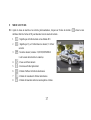 18
18
-
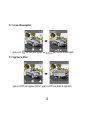 19
19
-
 20
20
-
 21
21
-
 22
22
-
 23
23
-
 24
24
Storex X’Trem CHD528 Manuel utilisateur
- Catégorie
- Caméras de sports d'action
- Taper
- Manuel utilisateur